文章目錄
![]() 編輯人員資料
編輯人員資料
![]() 評論及獎項
評論及獎項
| 解決方法 | 疑難排解步驟 |
|---|---|
| 方法 1. 允許相機權限 | 到Windows設定並允許相機權限。點擊Windows開始>設定。輸入網路攝影機... 完整步驟 |
| 方法 2. 更新筆記型電腦攝影頭的驅動程式 | 按Windows+X鍵並點擊裝置管理員。點擊相機並點擊Webcam。右鍵選擇更新驅動程式... 完整步驟 |
| 方法 3. 使用疑難排解 | 在搜尋框中輸入控制台,然後點擊開始。向下滑動並選擇疑難排解... 完整步驟 |
| 方法 4. 回復攝影機驅動程式 | 在搜尋框中輸入裝置管理員,然後點擊以將其開啟。點擊相機。您的網路攝影機將顯示... 完整步驟 |
| 更多解決方案 | 在裝置管理員中解除安裝相機驅動程式並重新安裝;關閉相機保護... 完整步驟 |
「我的相機已經停止運作,我無法解除安裝並重新安裝......我在裝置管理員設定中的任何地方都找不到。如果有人可以為我解決這個問題且不需要購買任何工具的話,我將不勝感激……請幫幫我。」
由於某些原因,當您需要執行某些重要事件時相機卻無法正常運作。太糟糕了!是時候對您的電腦進行疑難排解了。和我們以前了解如何修復筆記型電腦中無法運作/辨識到的攝影機。
方法 1 — 允許相機權限(Windows設定)
「為什麼我的相機不能在我的筆記型電腦上運作」的常見原因之一是您的相機權限受到了限制。進入Windows設定並允許相機權限。
步驟 1. 點擊Windows開始>設定。
步驟 2. 在搜尋框中輸入網路攝影機。
步驟 3. 選擇相機隱私權設定。
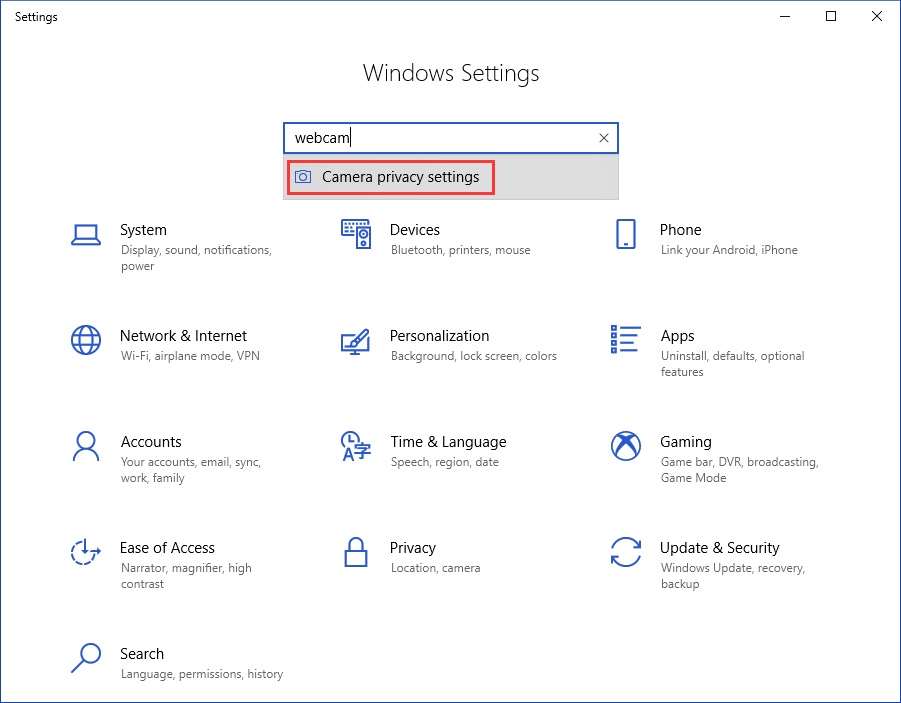
步驟 4. 確保「允許應用程式存取您的相機」已開啟或選擇應用程式來存取您的相機。
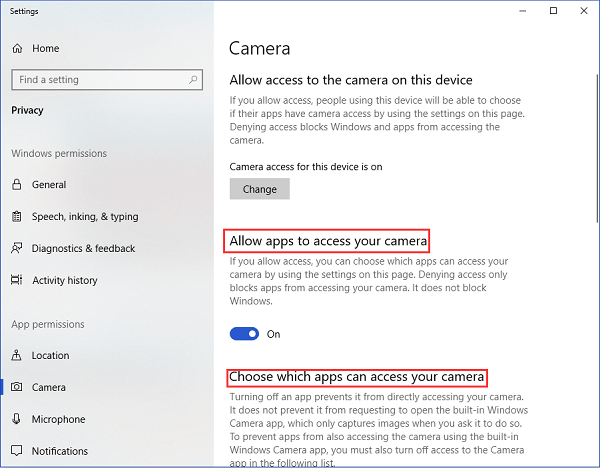
方法 2 — 更新筆記型電腦攝影機的驅動程式(裝置管理員)
步驟 1. 按Windows+X鍵並點擊裝置管理員。
步驟 2. 到相機並點擊。
步驟 3. 右鍵點擊筆記型電腦webcam並選擇更新驅動程式。
步驟 4. 選擇「瀏覽電腦上的驅動程式」>「讓我從電腦上的可用驅動程式清單中挑選」。
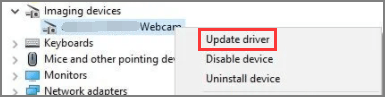
步驟 6 .選擇 USB Video Device。
步驟 7. 重新啟動電腦。
方法 3 — 使用疑難排解(控制台)
步驟 1. 在搜尋框中輸入控制台並開啟。
步驟 2. 向下滑動頁面並選擇疑難排解。
步驟 3. 點擊左側視窗中的檢視全部。
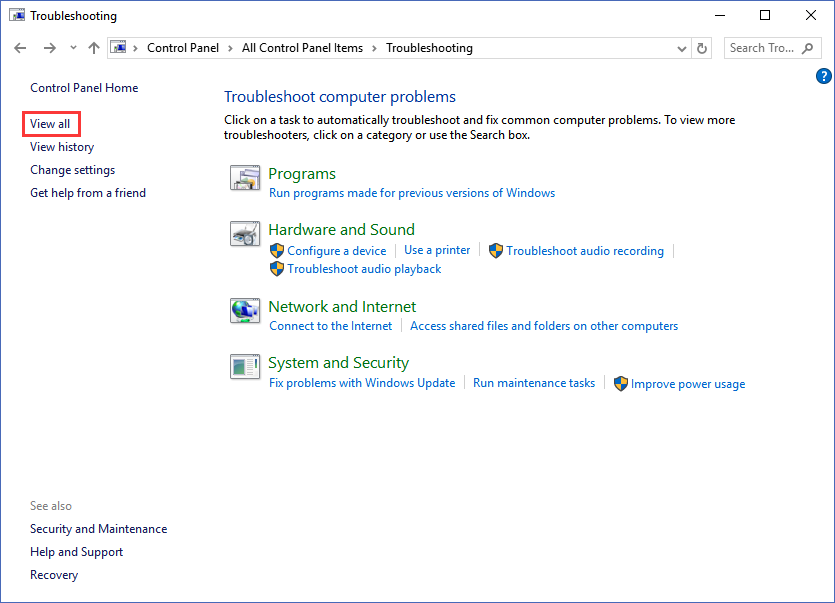
步驟 4. 選擇硬體與裝置。
步驟 5. 點擊下一步。
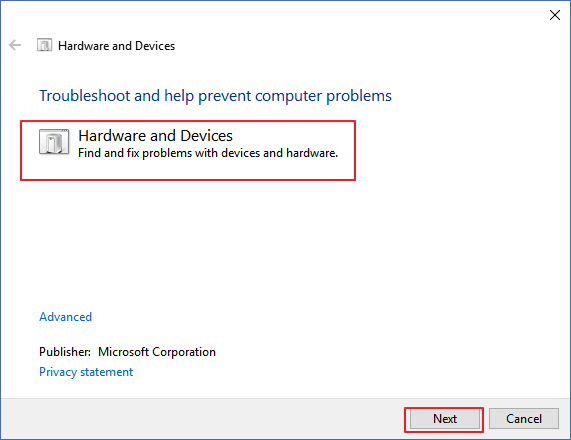
疑難排解將偵測硬體的任何常見或嚴重問題。
方法 4 — 回復攝影機驅動程式(裝置管理員)
步驟 1. 在搜尋框中輸入裝置管理員,然後點擊將其開啟。
步驟 2. 點擊相機。您的webcam將顯示在相機下方。
步驟 3. 右鍵點選內容 。
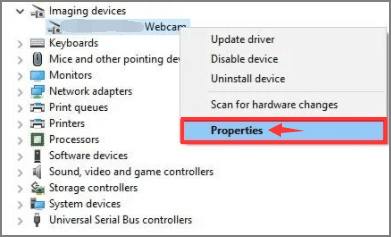
步驟 4. 到驅動程式選項卡,點擊回復驅動程式,然後點擊確定。(如果回復驅動程式不起作用,您可以在下一部分嘗試其他方法。如果起作用,請繼續。)
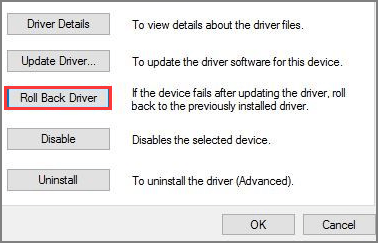
步驟 5. 然後會跳出驅動程式套件回復視窗 ,程式會列出一些「為何您要回復」的原因。選擇與您的情況相符的答案。
步驟 6. 點擊是並重新啟動您的電腦。
方法 5 — 解除安裝相機驅動程式並重新安裝(裝置管理員)
步驟 1. 按Windows+X鍵 ,選擇裝置管理員。
步驟 2. 向下滑動並展開相機,右鍵點擊webcam驅動程式並選擇解除安裝裝置。
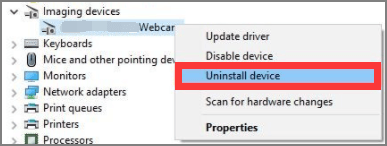
步驟 3. 然後您可以看到「解除安裝裝置」視窗,選擇刪除此設備的驅動程序軟件。點擊解除安裝按鈕。
步驟 4. 單擊操作選項卡並選擇掃描硬件更改。
步驟 5. 計算機將重新安裝您的相機驅動程序。您可以檢查相機是否正常工作。
方法 6 — 關閉相機保護(防毒軟體)
通常,大多數防病毒軟件都有隱私設置來限制某些應用程序對相機的訪問。您可以更改相機保護設置以解決相機無法正常工作的問題。
步驟 1. 開啟您的防毒軟體。
步驟 2. 找到您的「隱私保護」。
步驟 3. 關閉相機保護。如圖所示:
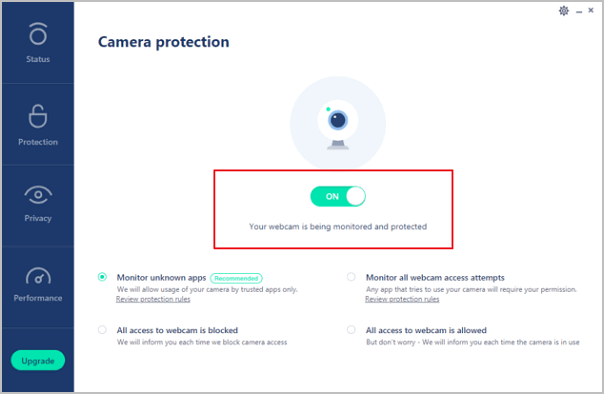
方法 7 — 停用正在使用相機的應用程式
您的攝影機無法正常運作可能是由於網路攝影機正在被其他程式使用。
步驟 1. 在搜尋框中輸入工作管理員,然後點擊開啟。
步驟 2. 選擇開機選項卡,然後選擇使用網路攝影機的程式。
步驟 3. 右鍵點擊進該程式並選擇停用。
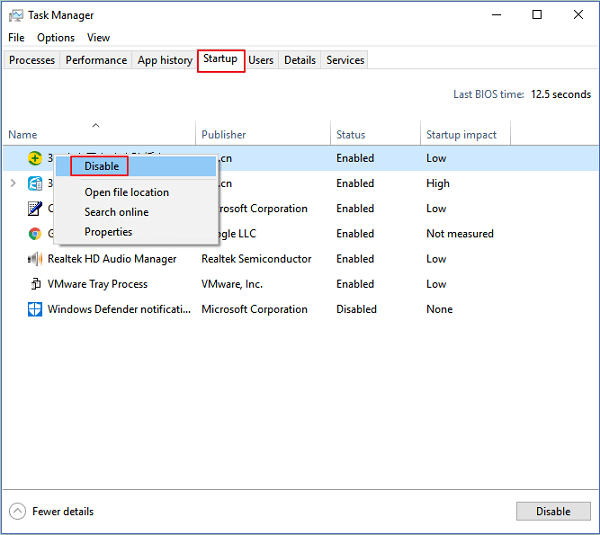
方法 8 — 重設您的相機程式(Windows設定)
如果以上七種方法都不能解決「相機無法運作」的問題,可以重設相機程式。您的電腦將重新安裝程式並回復為預設設定。
步驟 1. 點擊設定>應用程式>應用程序與功能>相機。
步驟 2. 向下滑動找到相機應用程式或在搜尋框中搜尋相機。
步驟 3. 點擊相機並選擇進階選項。
步驟 4. 選擇重設。
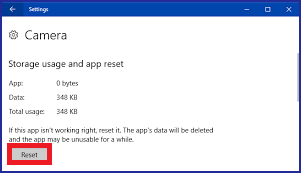
為什麼我的相機不能在筆記型電腦上運作
- 您正在執行的程式不允許您的相機權限。
- 過期的網路攝影機驅動程式。
- 您的防毒軟體會阻止相機功能以保護隱私。
- 您的相機應用程式被另一個未知程式使用。
- ……
在這裡得到你的答案!適用於頂級筆記型電腦型號!
無論您現在使用的是Lenovo、HP、華碩、Dell等筆記型電腦,都可以使用我們在文中提到的八種方法來解決相機無法運作的問題。
如果您遇到我們產品的任何技術問題,請發送電子郵件至[email protected]或透過線上諮詢聯繫我們的技術支援團隊。
這篇文章有幫到您嗎?
相關文章
-
2026 小貼士:如何阻止 Windows 11 自動刪除檔案
![author icon]() Bruce 2025年12月31日
Bruce 2025年12月31日
-
如何使用命令提示字元修復 Windows 10 [SFC 和 DISM 命令]
![author icon]() Ken 2025年03月26日
Ken 2025年03月26日
-
2026 | 如何免費恢復永久刪除的照片?Windows/Mac/Android/iOS 全指南
![author icon]() Zola 2025年12月31日
Zola 2025年12月31日
-
![author icon]() Ken 2025年03月26日
Ken 2025年03月26日